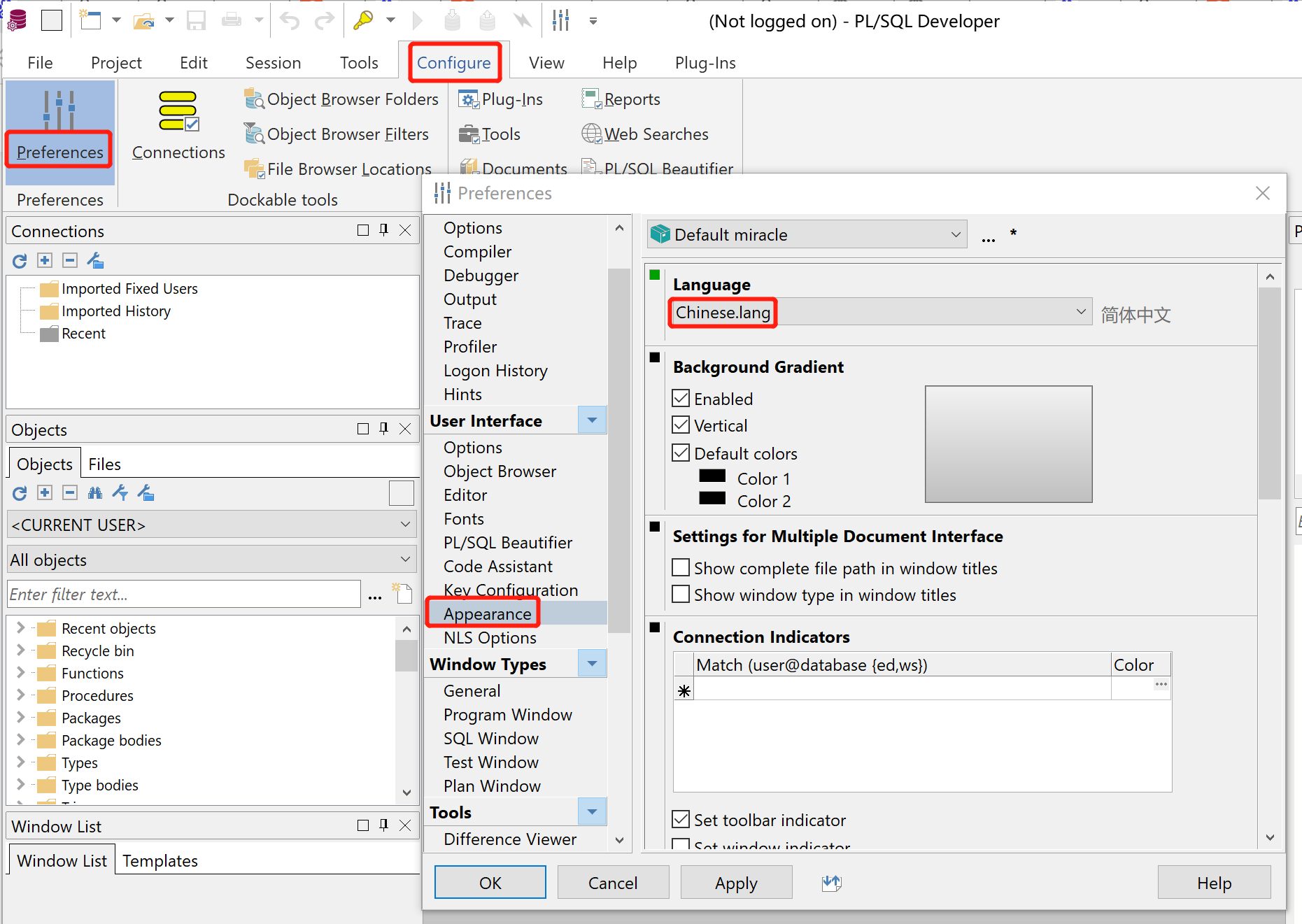一、PLSQL下载
官方下载地址是 https://www.allroundautomations.com/
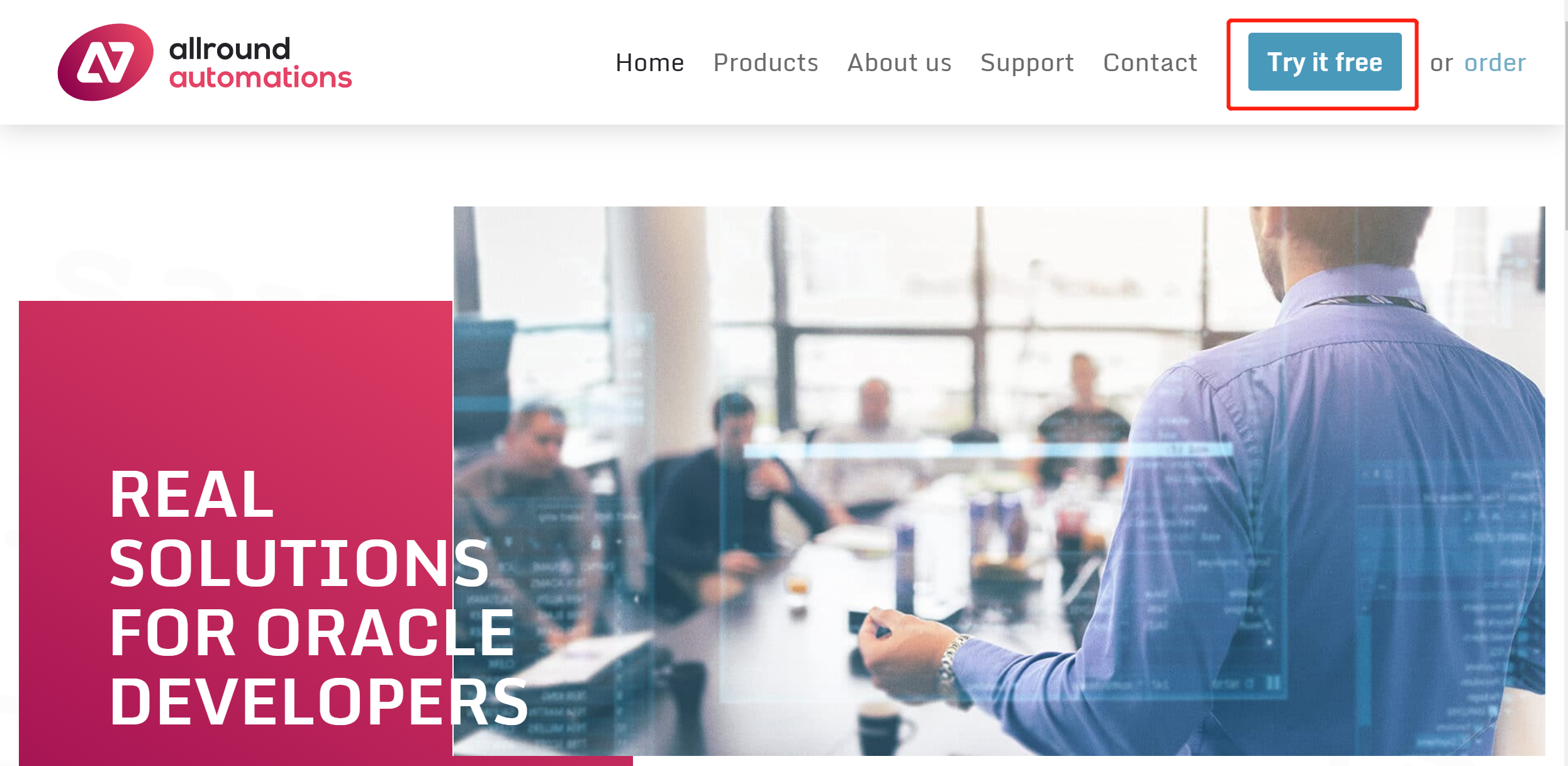
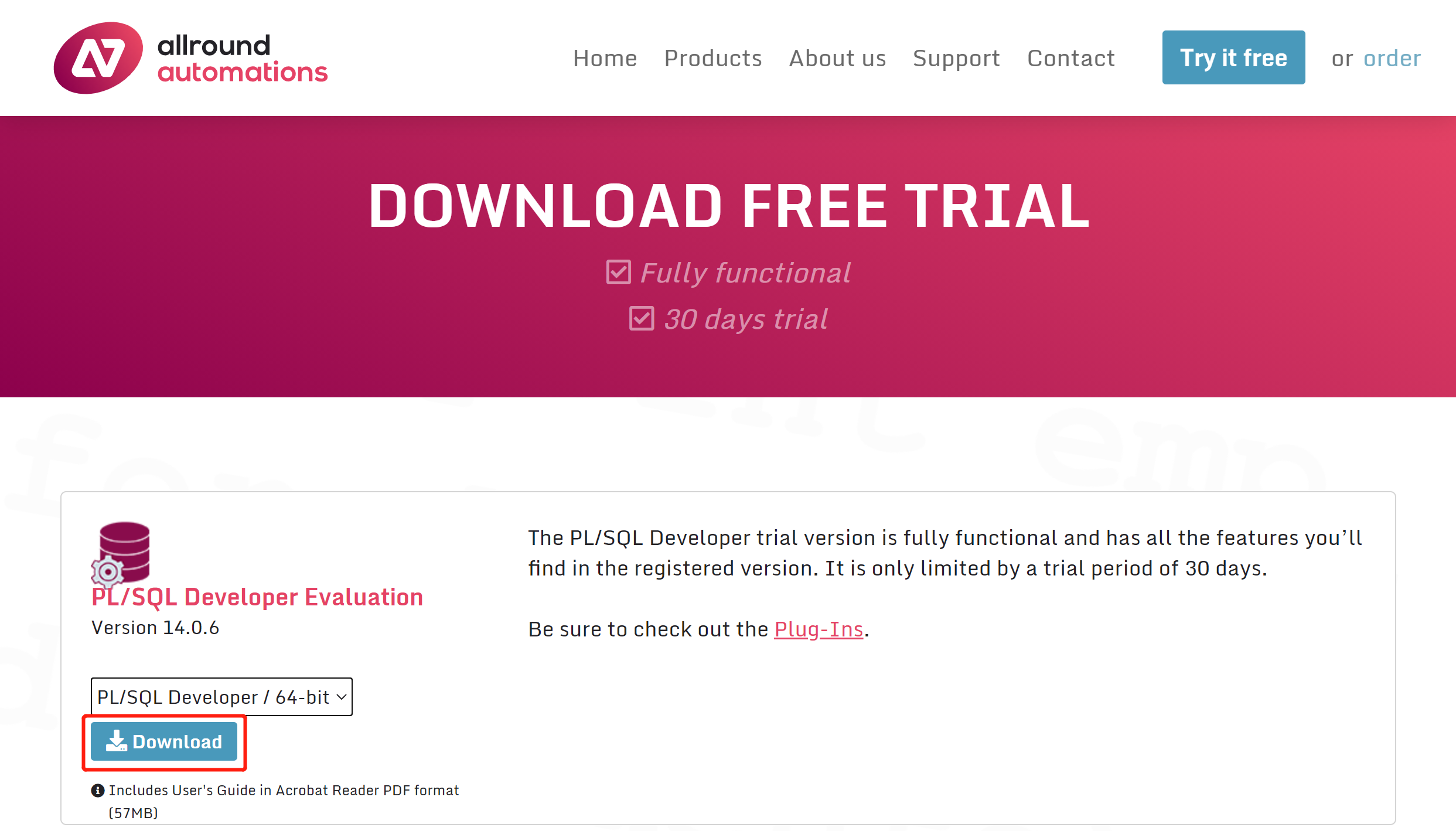
下载的文件:

二、安装PLSQL
双击开始安装
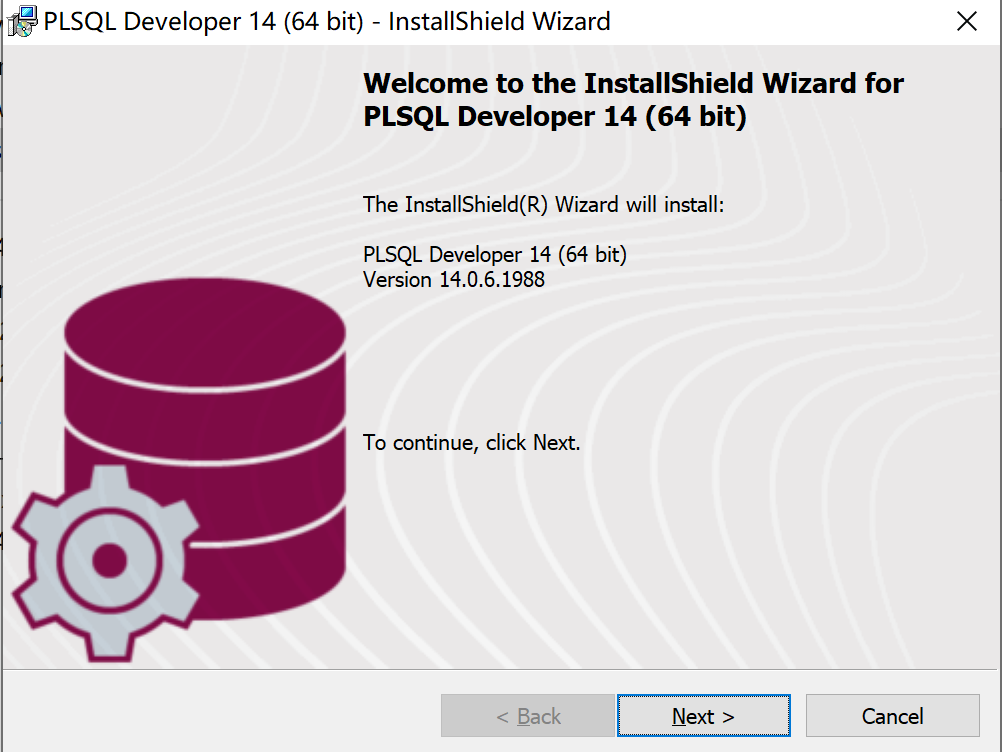

改变安装目录:D:installPLSQL Developer 14
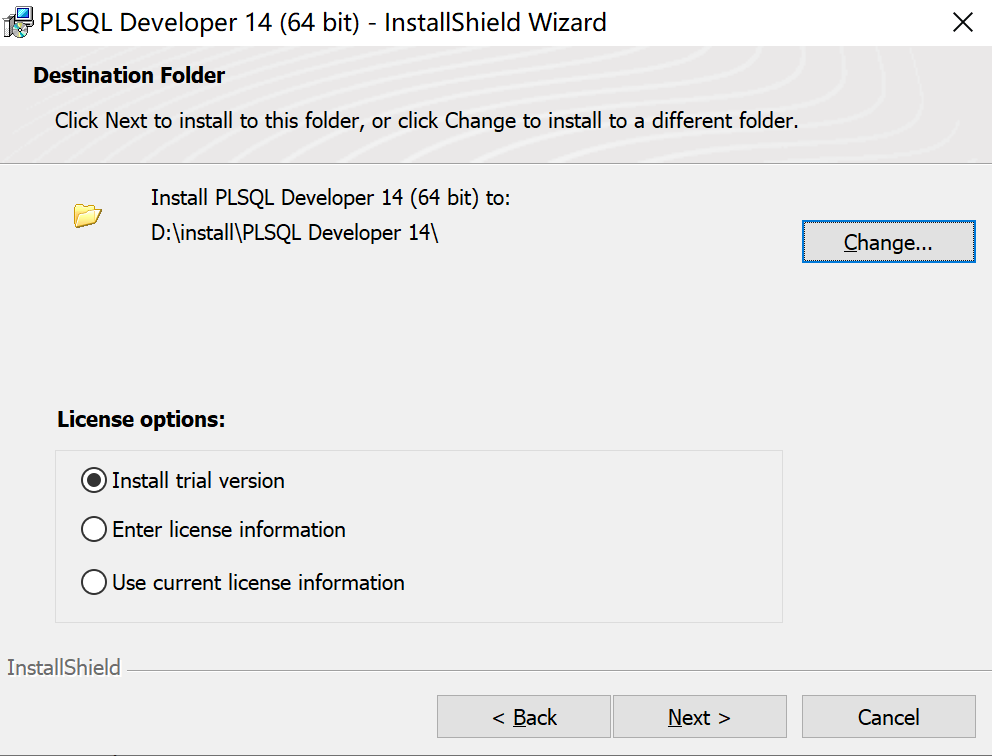
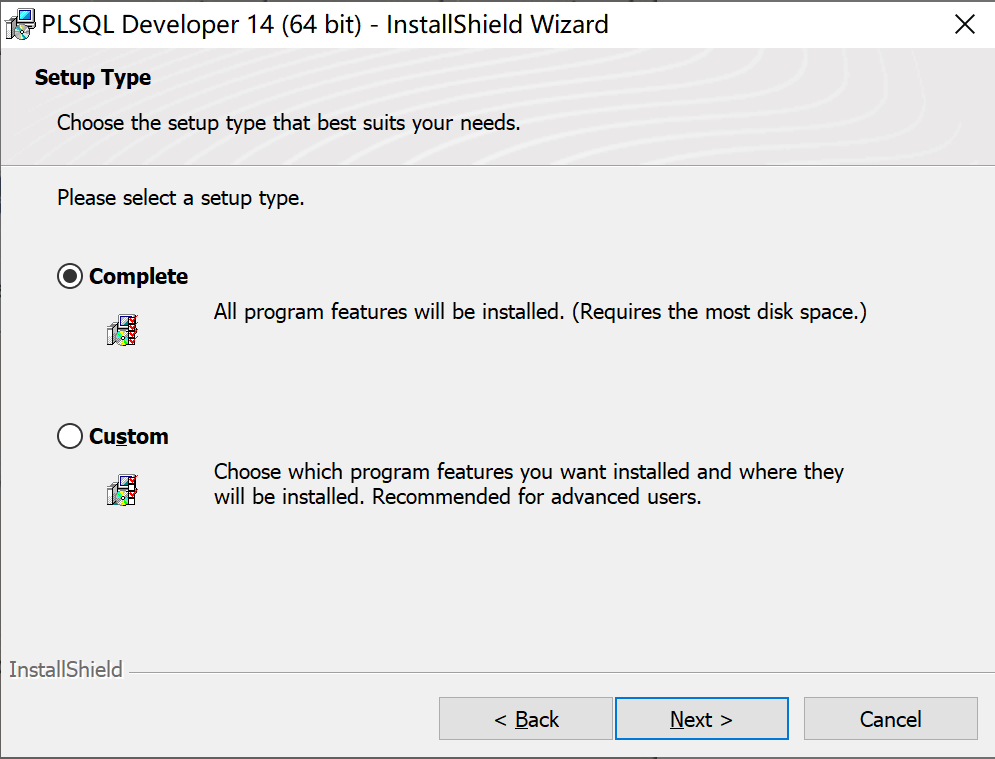
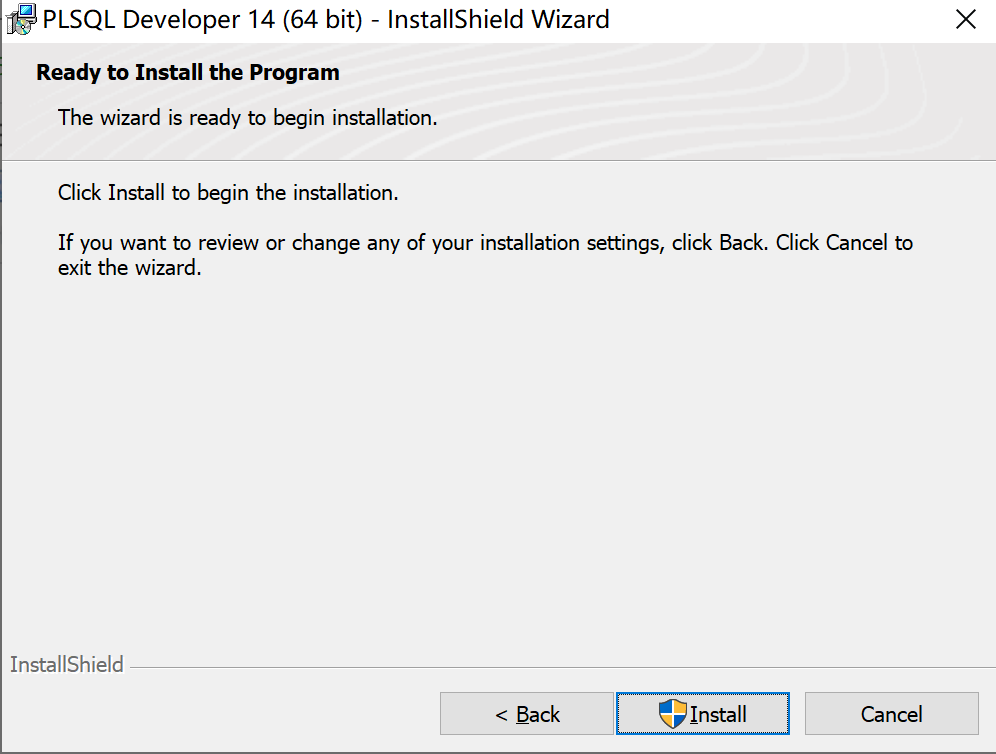
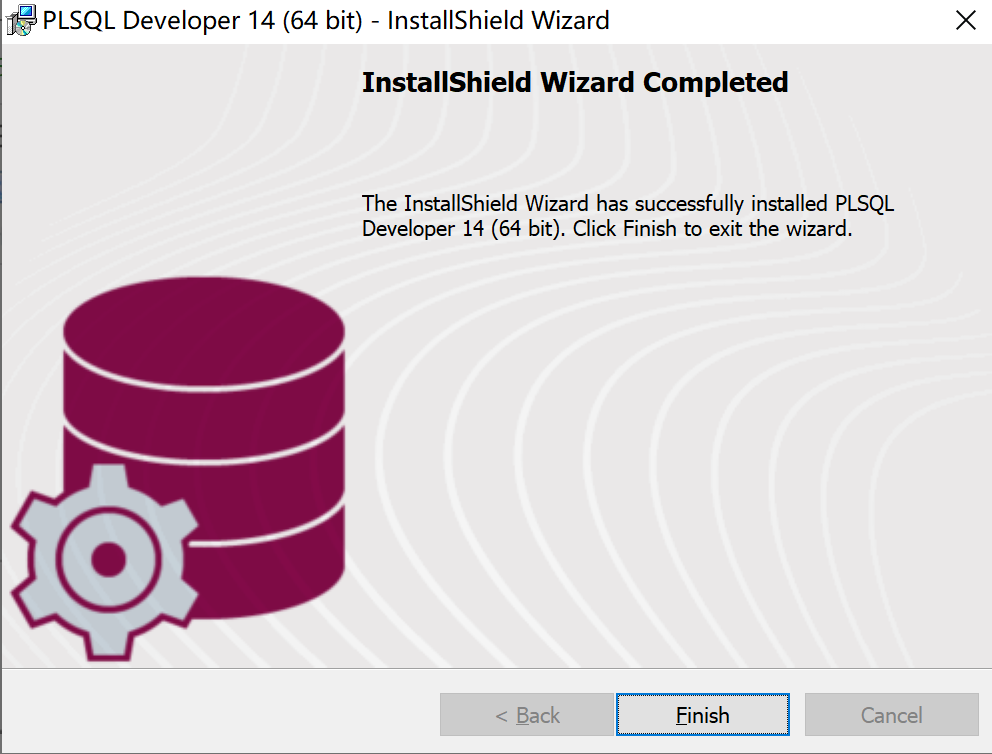
三、下载客户端
下载地址:https://www.oracle.com/database/technologies/instant-client/downloads.html
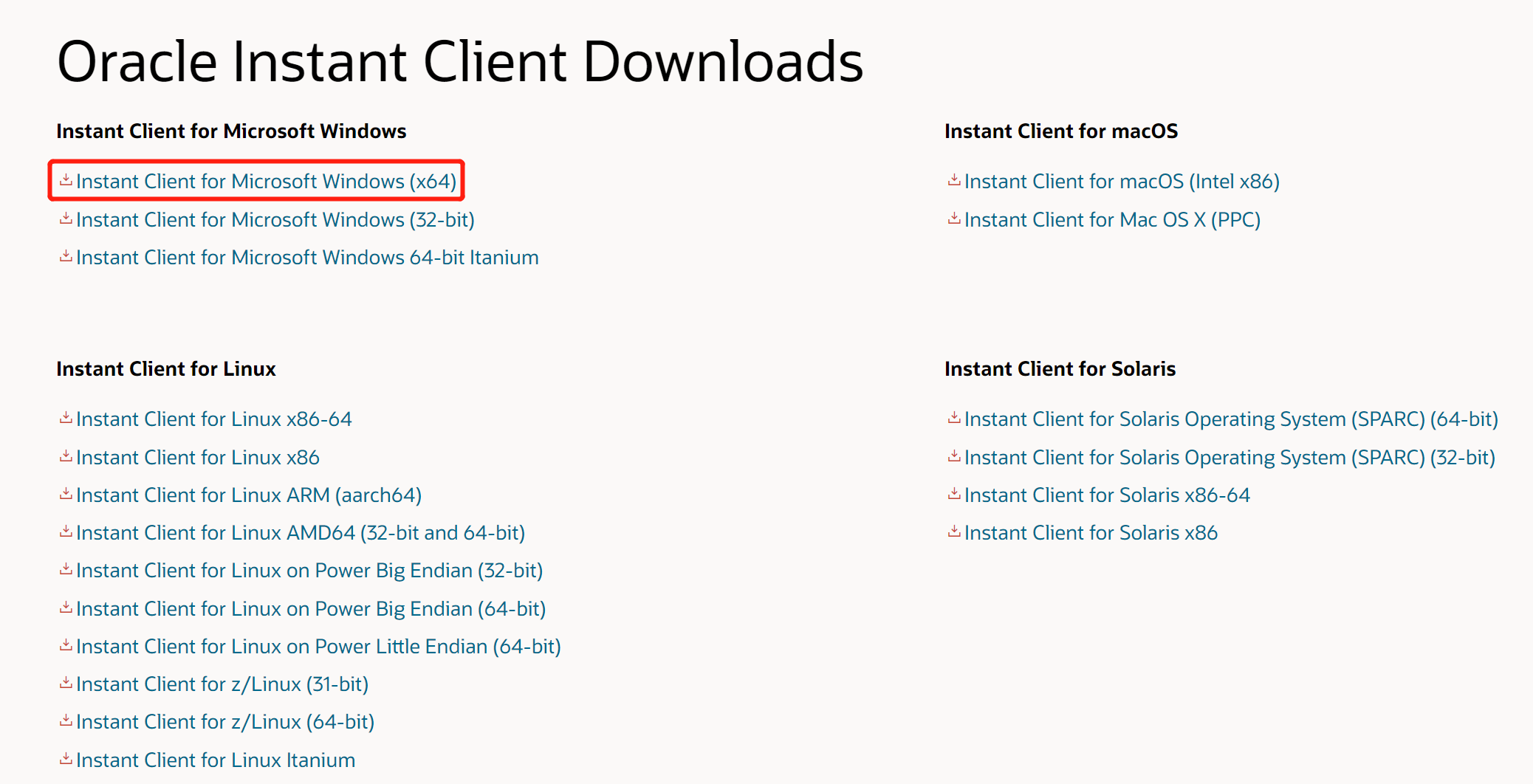

由于Oracle服务的版本是11g版本的,所以instant client下载11.2版本的。
下载地址:https://www.oracle.com/cn/database/technology/instant-client.html
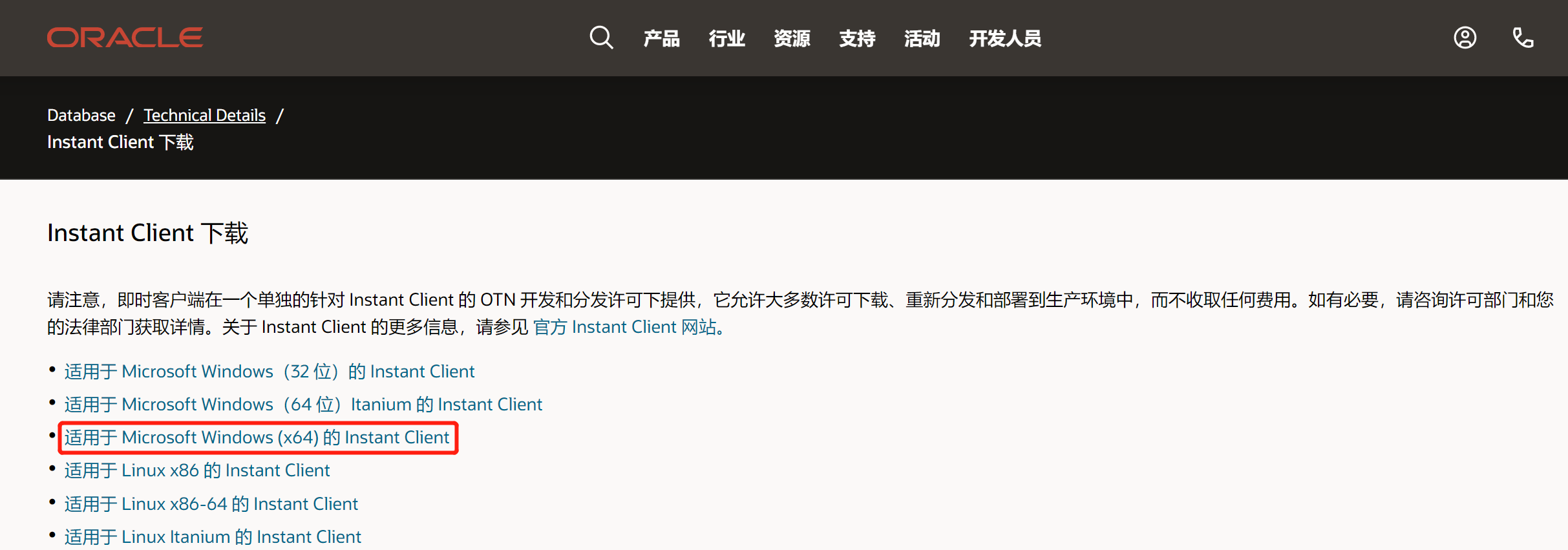

下载后的文件:

解压到D:installinstantclientinstantclient_11_2
四、整合instant client
1、将instantclient软件放置到没有中文,没有空格的路径,如:D:installinstantclientinstantclient_19_12,
2、先打开没有登录的界面,点击配置,选择首选项,弹出首选项对话框,点击连接,在Oracle主目录那一栏填入你的instantclient_19_6路径名,D:installinstantclientinstantclient_19_12。在orcl库那一栏填入你的oci.dll路径名,D:installinstantclientinstantclient_19_12oci.dll,配置完这两个信息之后,当前的PLSQL developer就已经把官方的链接数据库的软件整合进来了。
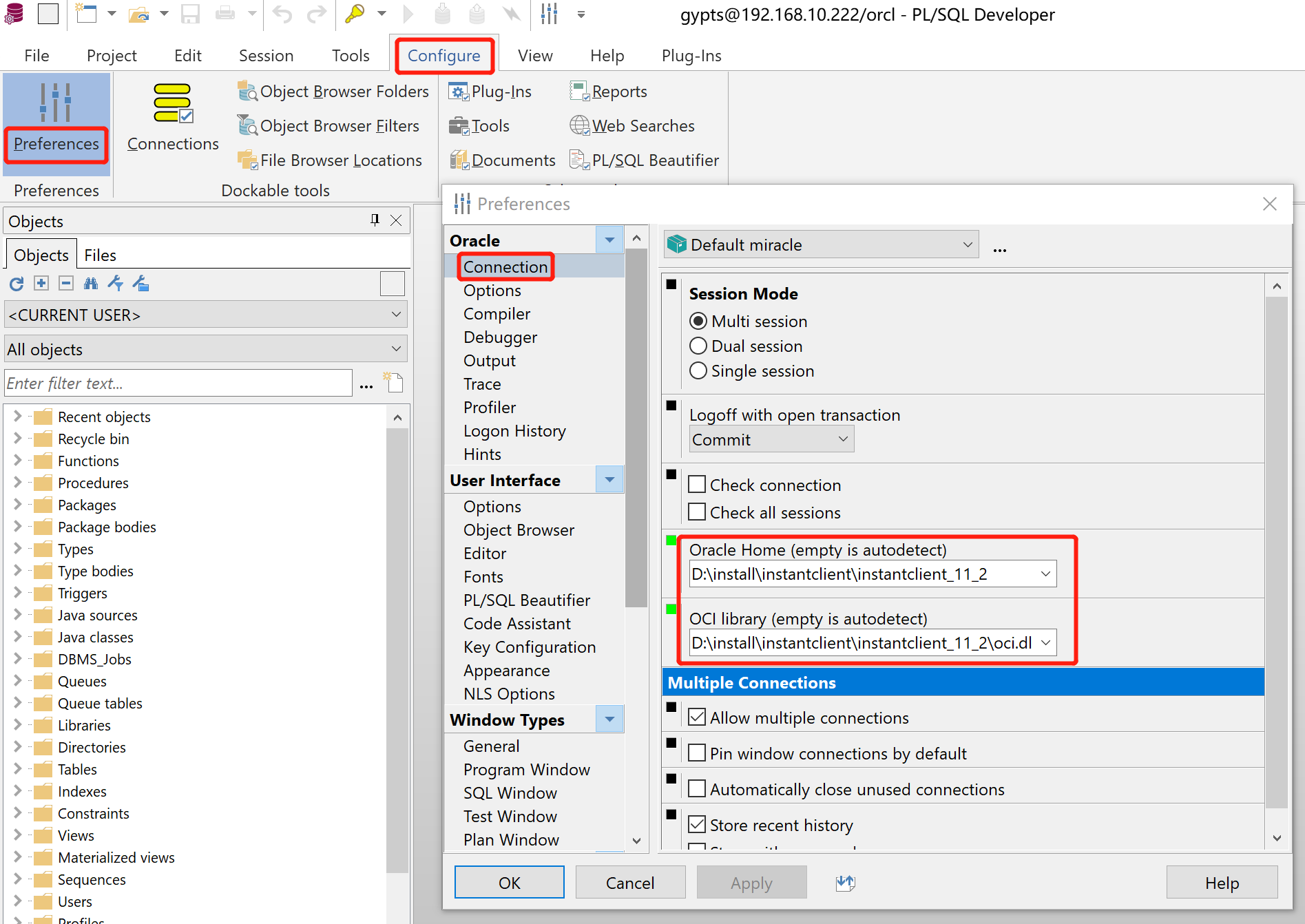
3、再次打开PLSQL developer,输入用户名,密码,IP:port/数据库的名称,端口号默认为1521,数据库名称是为了告知链接数据库的哪一个Oracle数据库,数据库名称默认为orcl,java程序员选normal就可以了,SYSDBA和SYSOPER是给数据库管理员用的,使用这两个就可以改变数据库的配置----点击确定。

如果每一次链接都填入IP:port/数据库的名称,太麻烦了,我们可以个这段信息配置一个id,只要输入id就可以链接了。
4、刚下载的instantclient没有NETWORK文件夹的,在instantclient根目录下新建NETWORK文件夹,在NETWORK文件夹里面新建ADMIN文件夹,在ADMIN文件夹中新创建tnsnames.ora文件。
ORCL =
(DESCRIPTION =
(ADDRESS_LIST =
(ADDRESS = (PROTOCOL = TCP)(HOST = 127.0.0.1)(PORT = 1521))
)
(CONNECT_DATA =
(SERVICE_NAME = orcl)
)
)
将D:installinstantclientinstantclient_19_12NETWORKADMIN配置到环境变量中,新建系统变量,变量名为TNS_ADMIN,变量值为D:installinstantclientinstantclient_19_12NETWORKADMIN。这样PLSQL developer就知道配置文件的位置了,会自动解析刚才配置的信息。这样,下次链接数据库的时候,就能看到id。
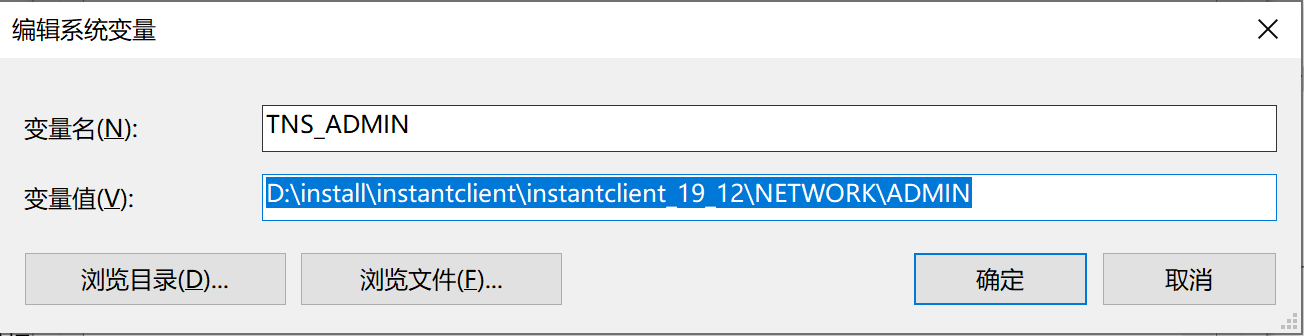
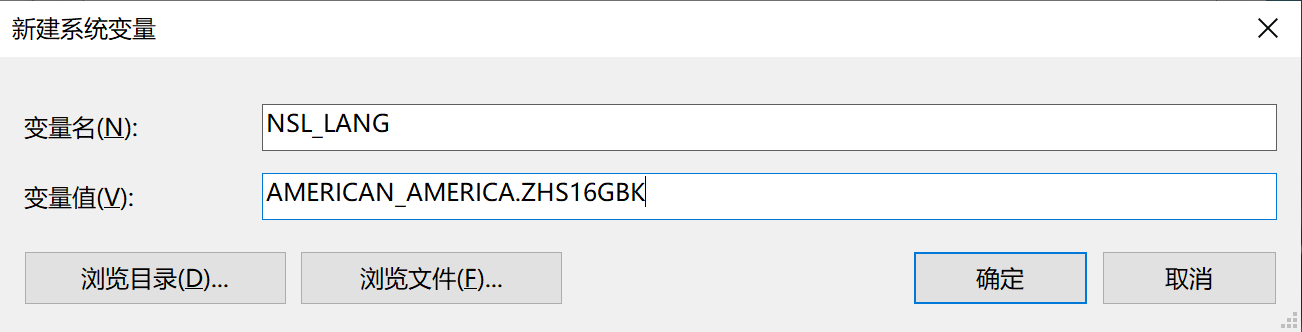
5、使用ID登录
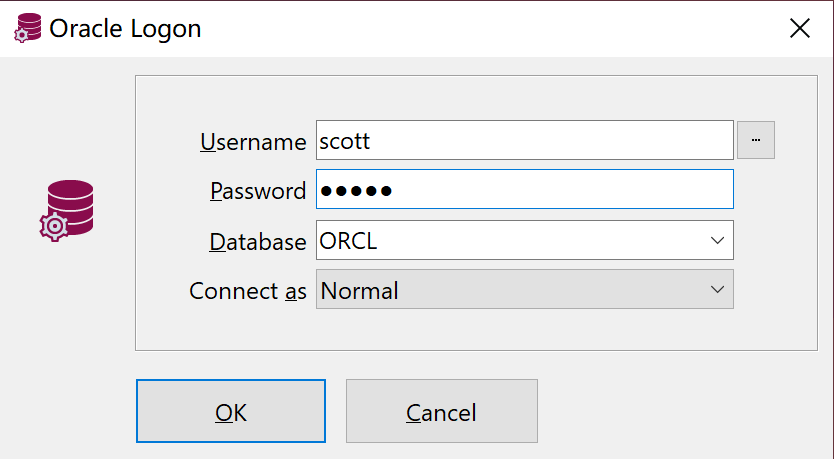
6、 双击打开PLSQL,选择Preferences,弹出一个首选项窗口,点击Appearance,选择language,选择Chinese.lang选项,点击Apply,此时你已经将PLSQL操作界面换成中文的了。